之前使用华为云部署过eNSP-Pro,但是很多人说华为云费用太贵了用不起,然后就推荐使用本地部署eNSP-Pro,但是本地部署对于本地电脑的资源要求又较高,那么有没有折中方案呢?
最近发现了一个新的云平台——Hi168云平台。
⌈ Hi168云平台,集合直播实训、在线课程、云应用于一体。模拟线下教学环境,帮助用户快速进入学习节奏,省去下载系统、在本地搭建环境等一系列繁琐的前置条件,快速上手。平台搭载海量在线内容,涵盖人工智能、神经网络、元宇宙、区块链等多个热门领域。 ⌋
现在注册即可获得70点算力资源,根据目前的计费方案,70点算力资源大约可以使用16核32G云服务器一个月。当然如果按需使用,在使用完成以后及时关机或者销毁资源使用的时间更长。
邀请码在文末
白嫖开始
注册账号
打开注册链接,填写完成手机号、姓名、密码、邀请码等内容后,点击“立即注册”。
一定要填写邀请码,没有填写邀请码的只有50算力点。
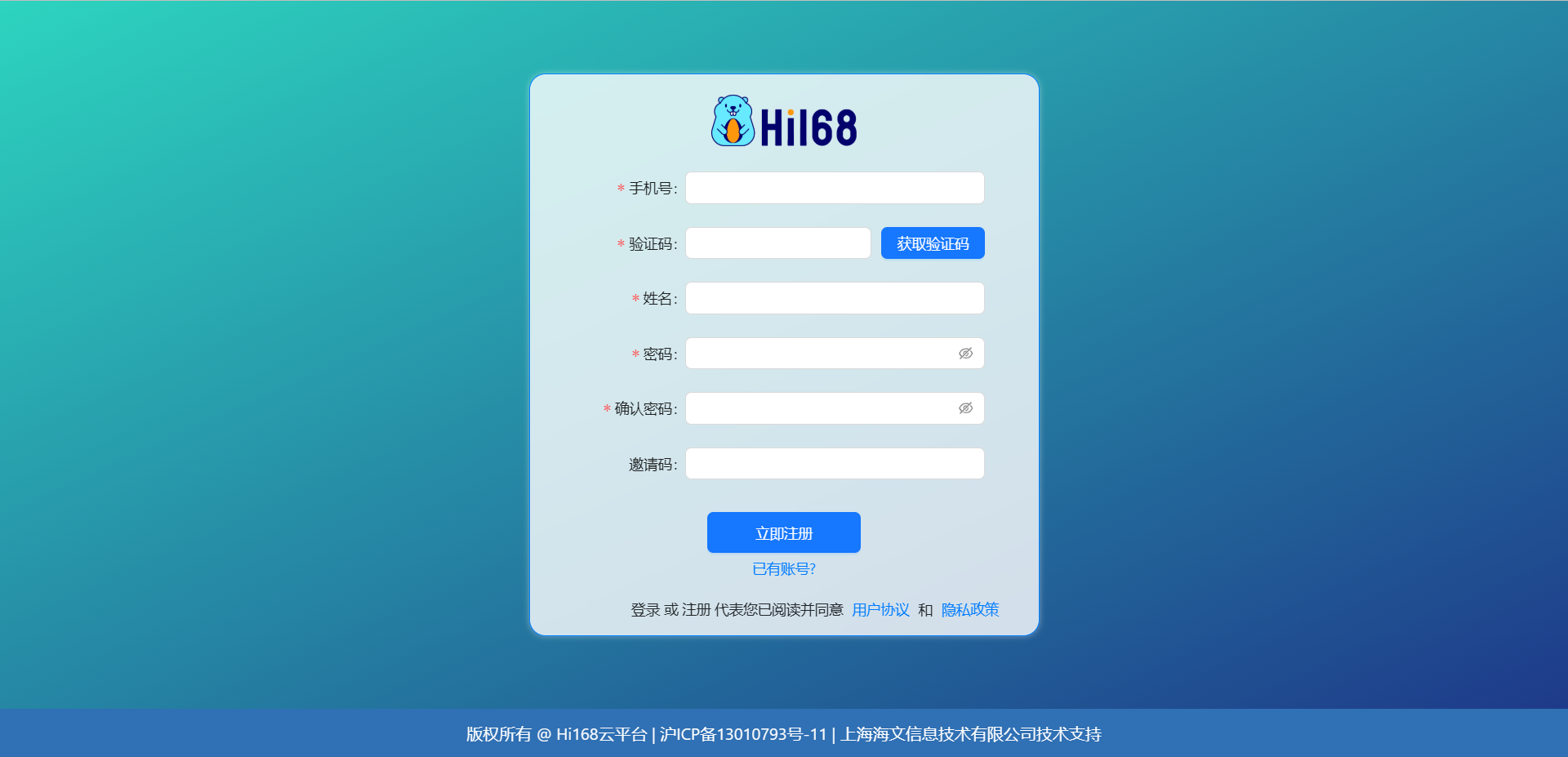
注册并登录账号以后点击右上角图标,即可打开网页桌面端,也支持下载客户端使用。
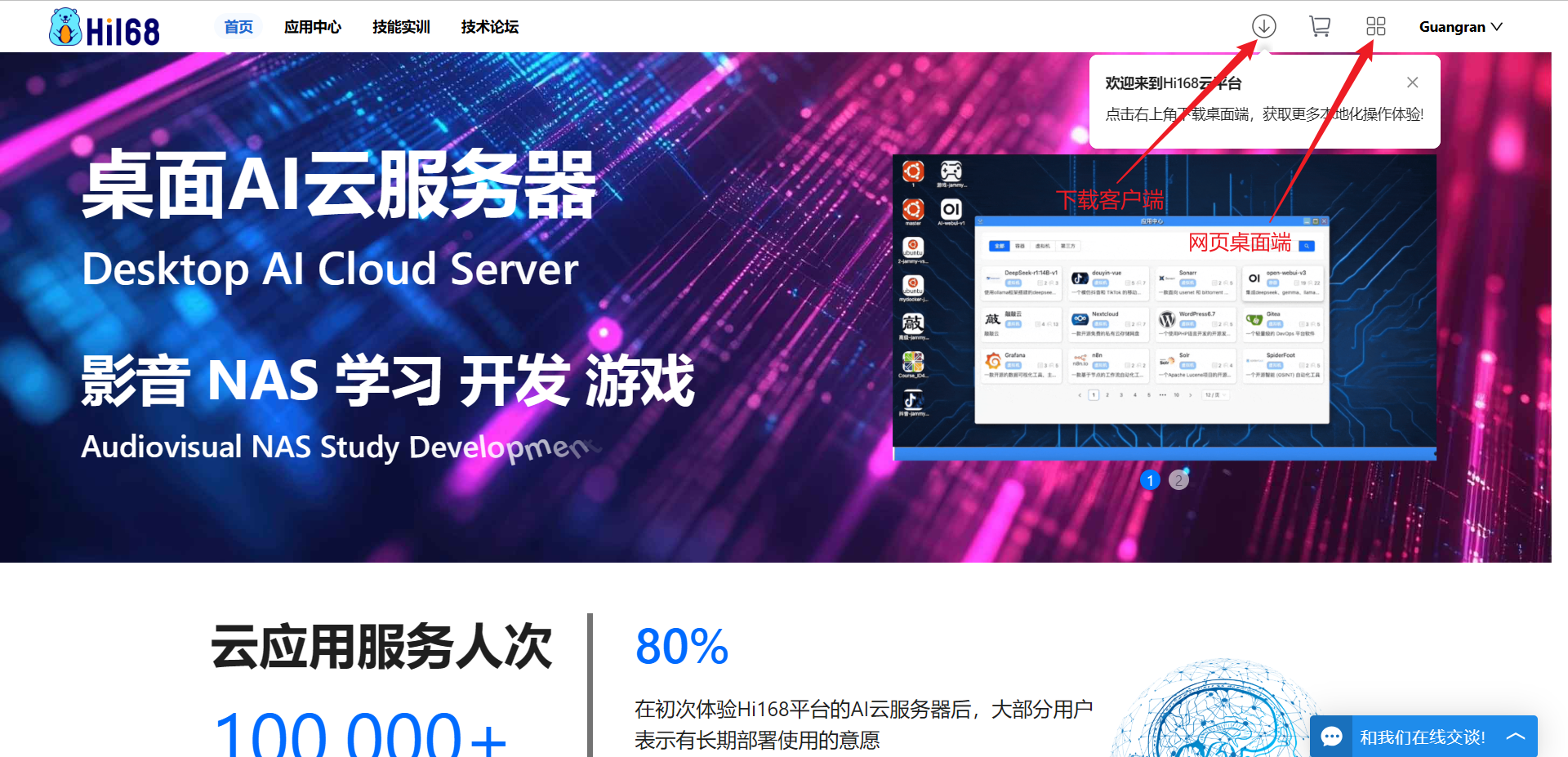
查看算力点
点击桌面开始菜单,再点击“费用中心”,即可查看到算力点。赠送的算力点使用完成以后,还可以在“费用中心”进行充值。
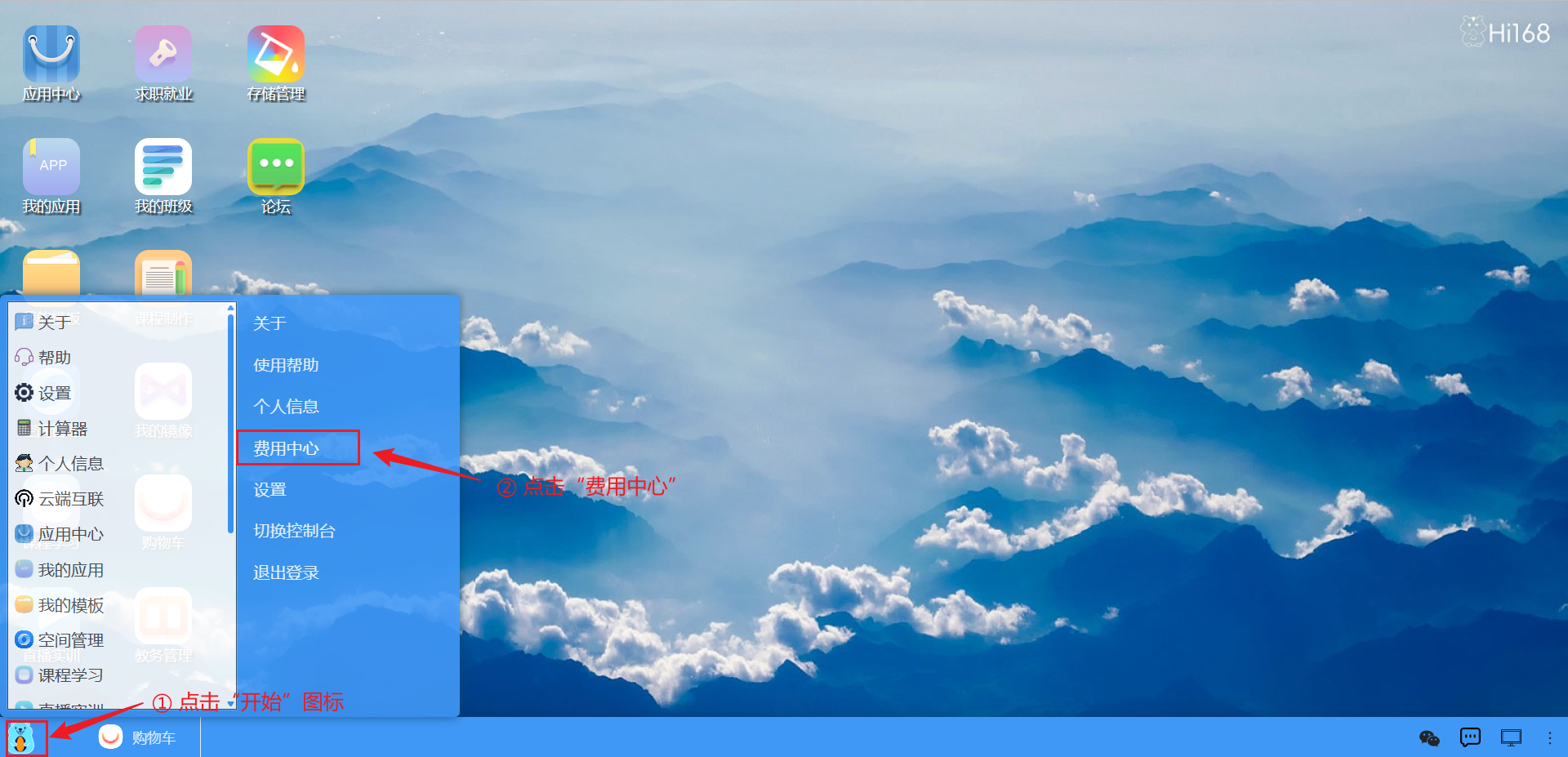
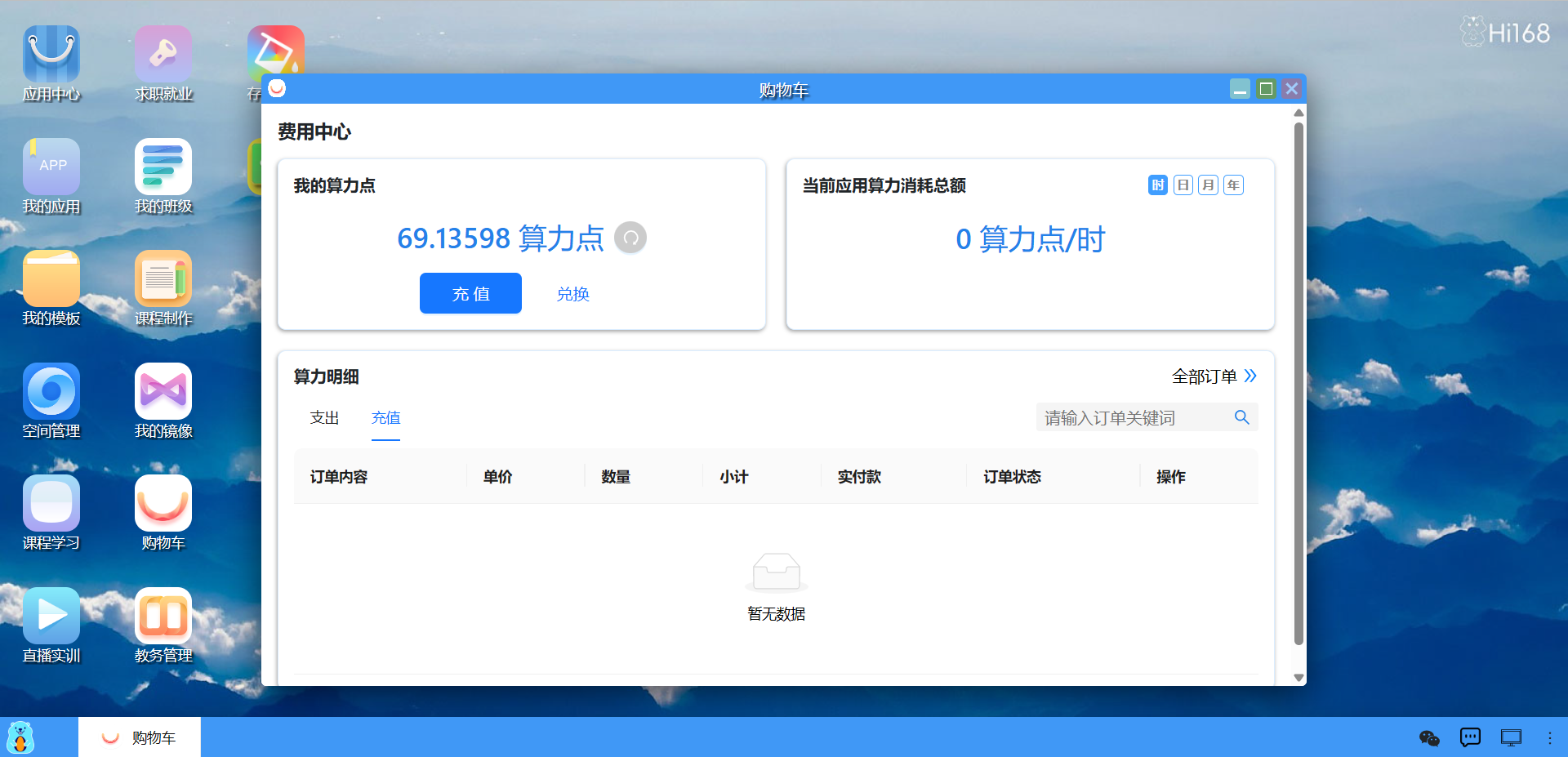
部署eNSP-Pro
镜像制作
点击桌面图标“我的镜像”–>“我的虚拟机镜像”–>“新建虚拟机镜像”。
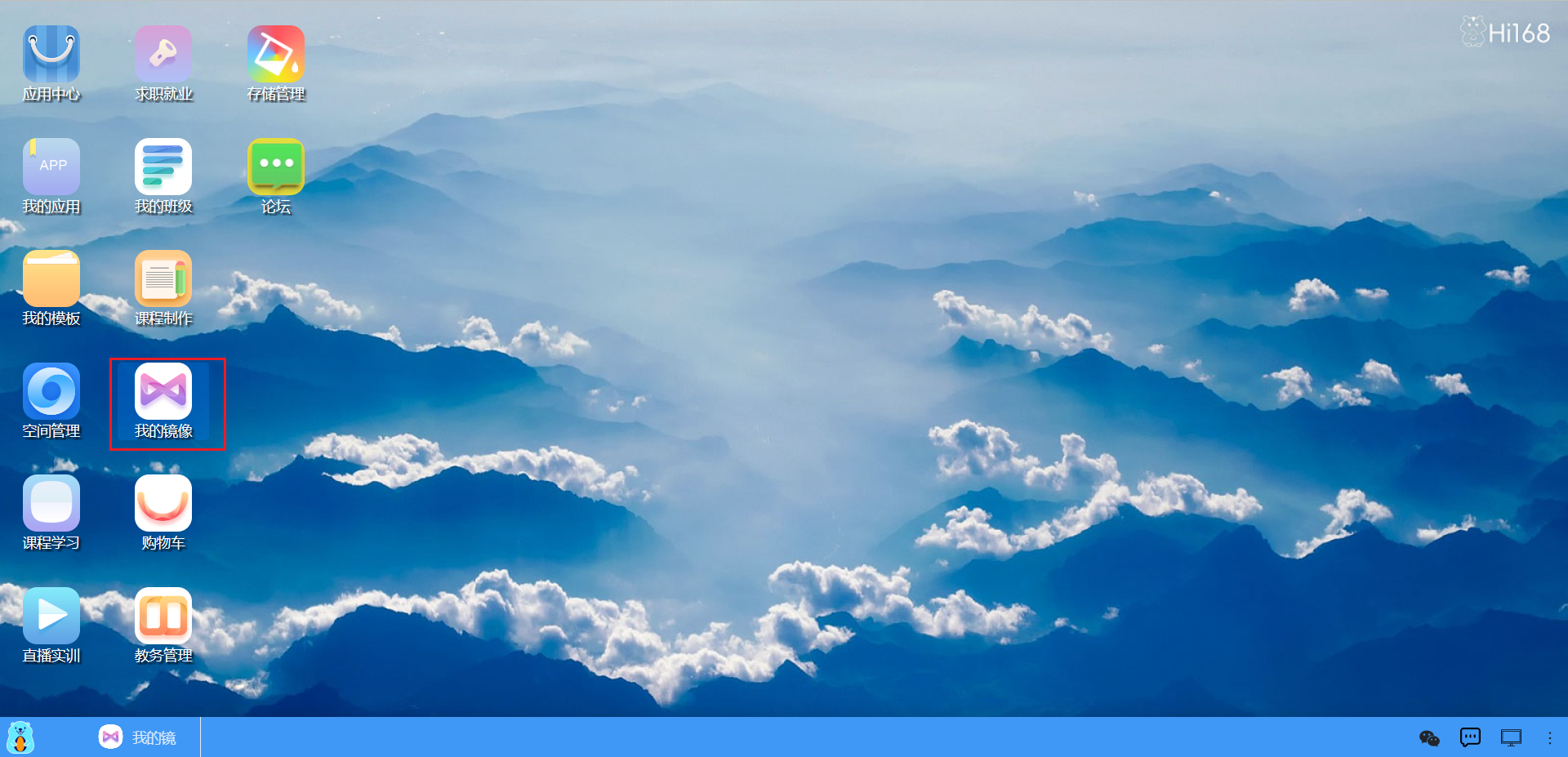
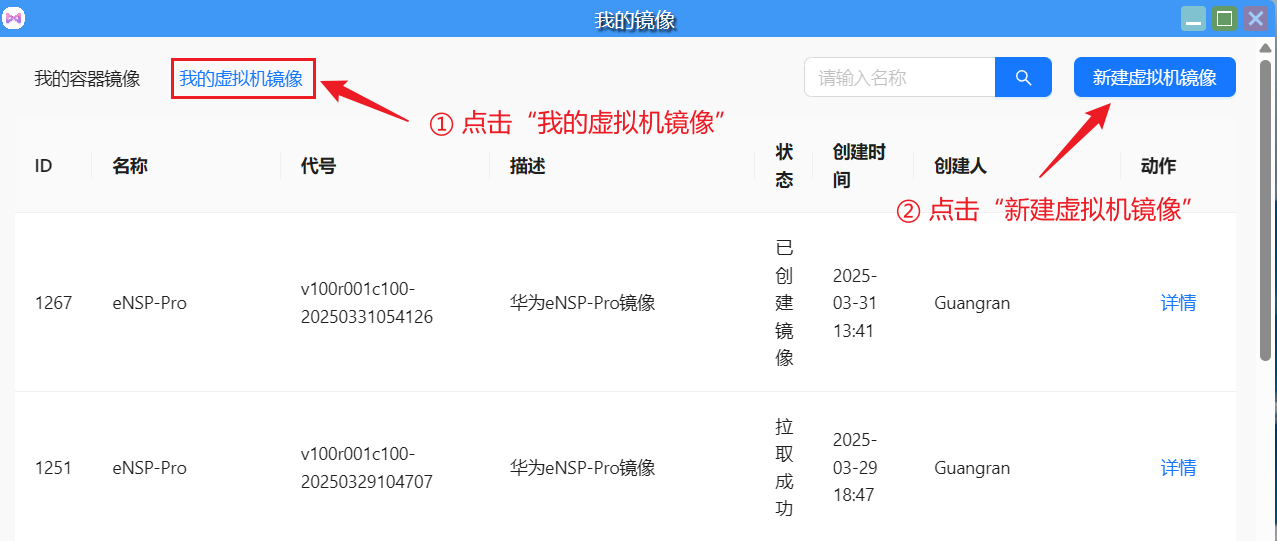
按要求填写完相关信息以后,点击“创建”。
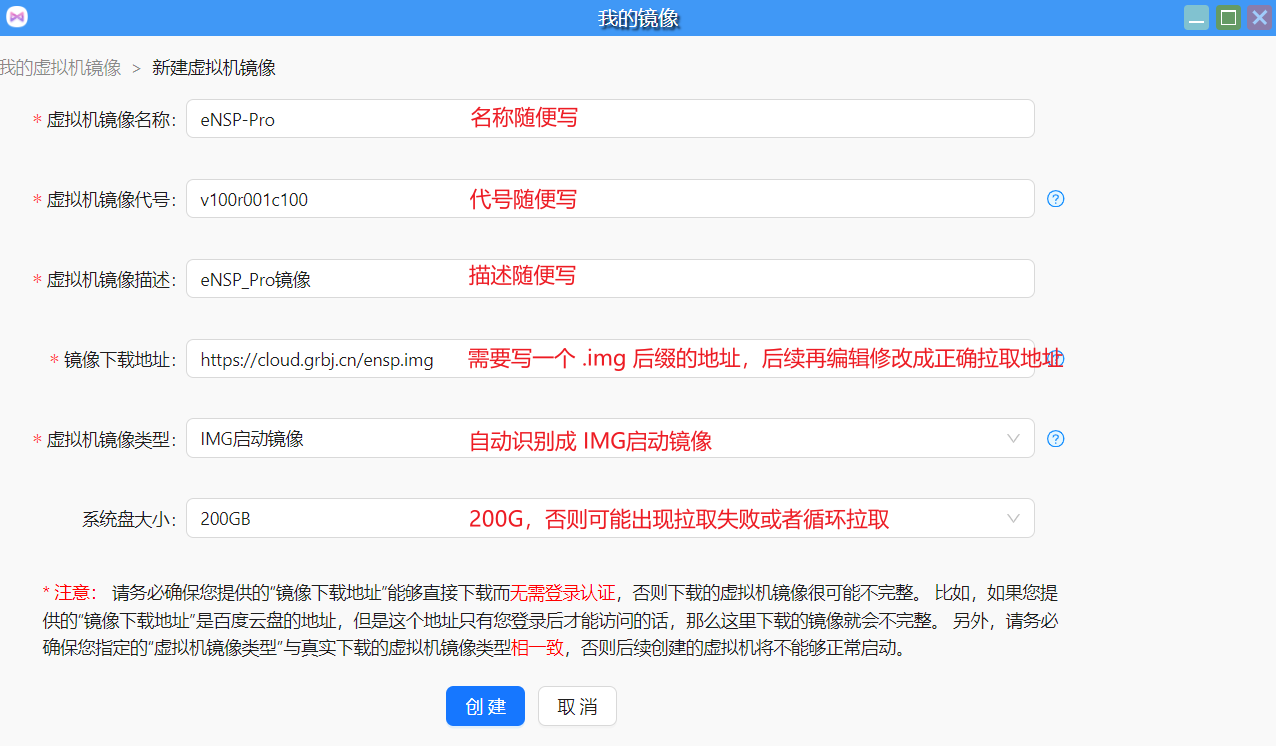
修改镜像下载地址,点击“编辑”,将镜像的下载地址修改为正确的镜像下载地址,然后点击“保存”。
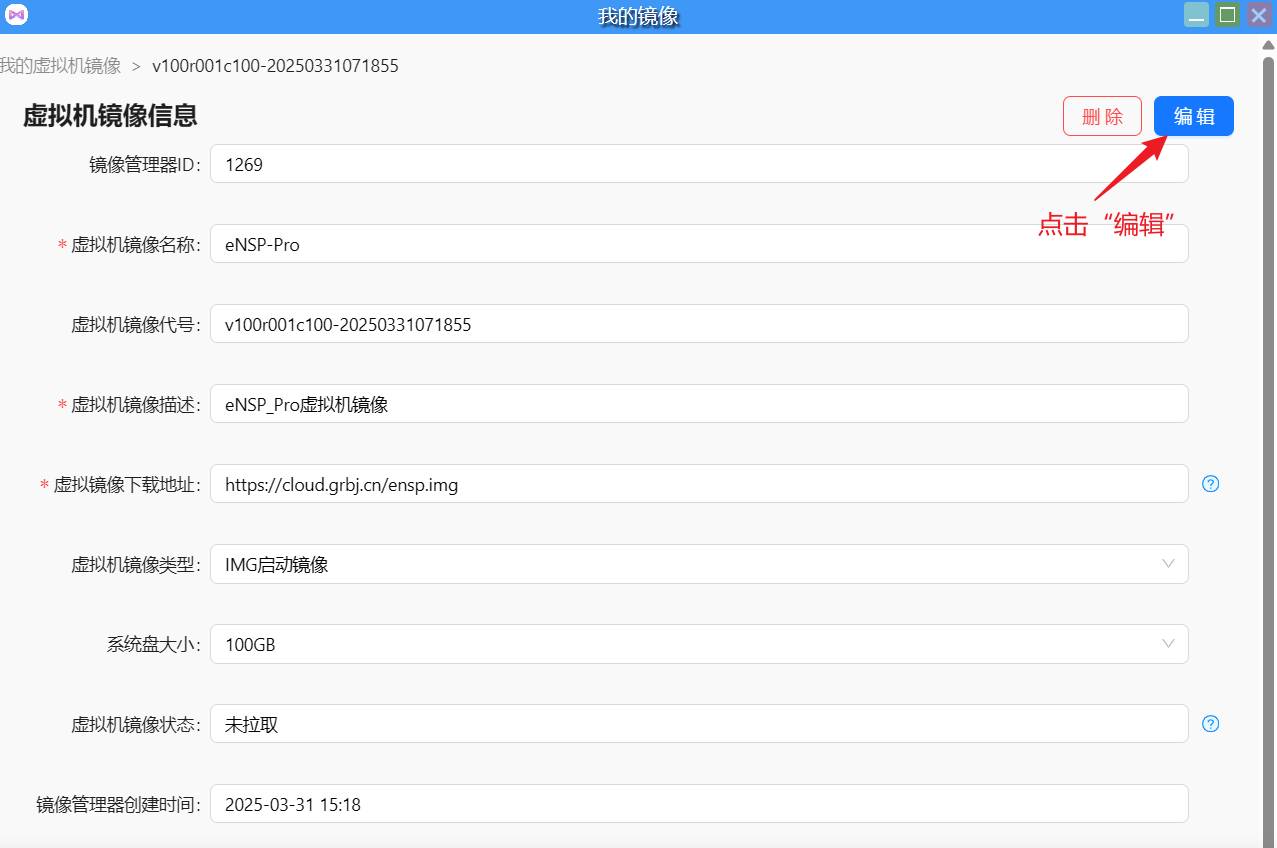
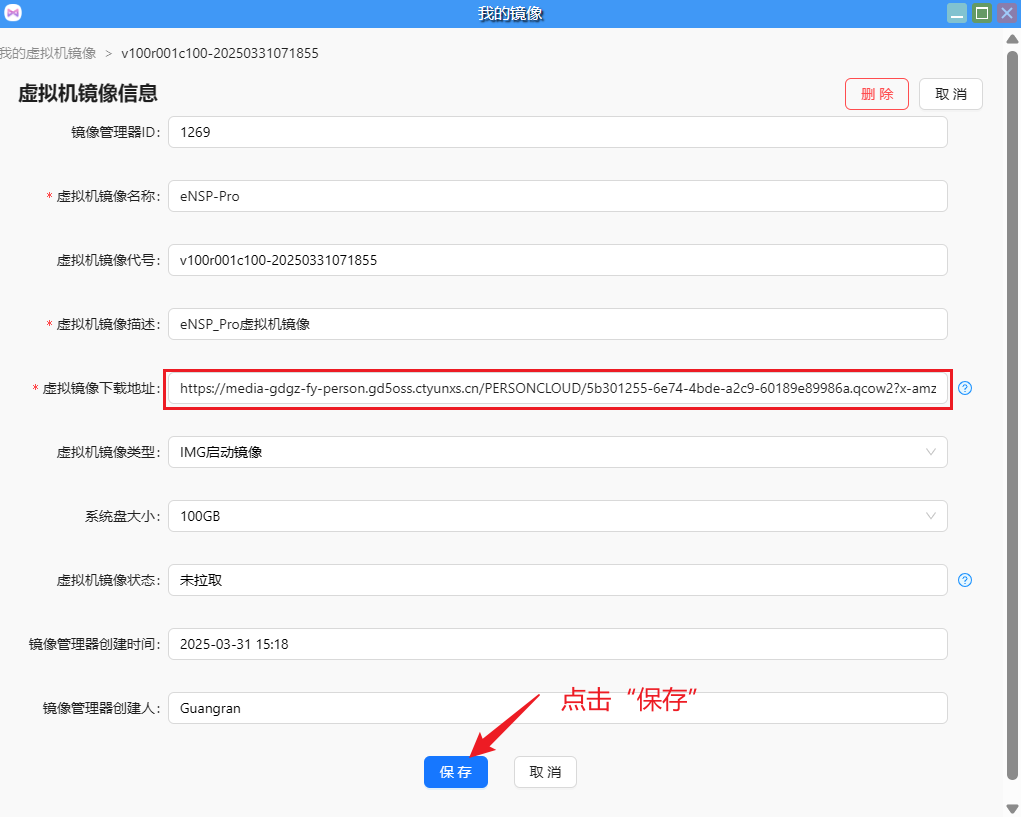
保存以后,点击底部“拉取虚拟机镜像”拉取虚拟机镜像。
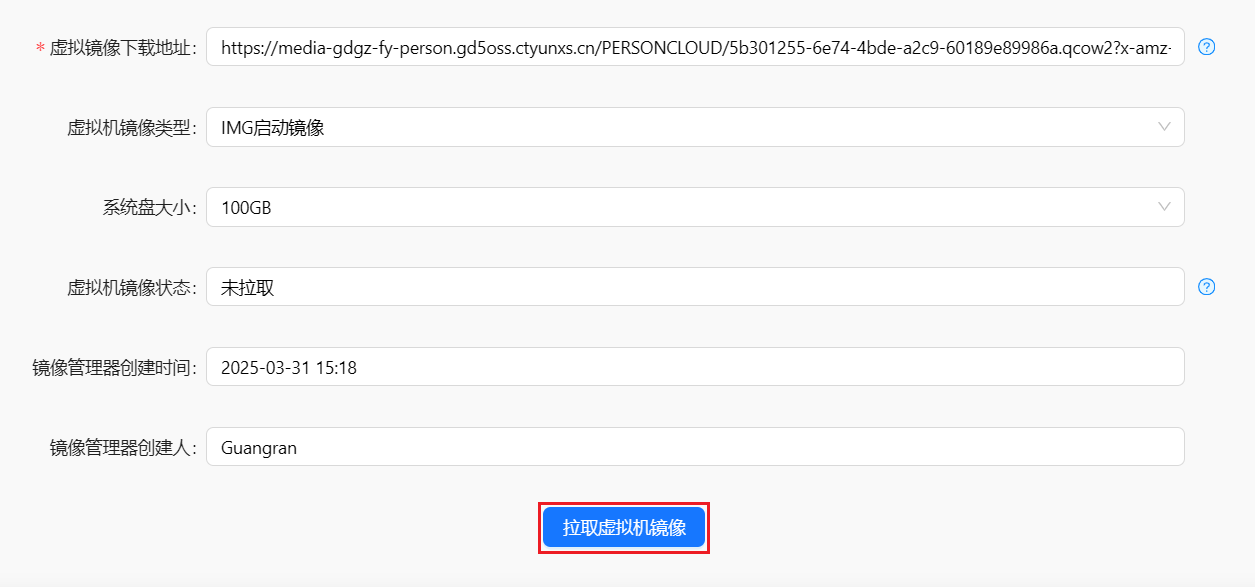
等待镜像拉取完成。
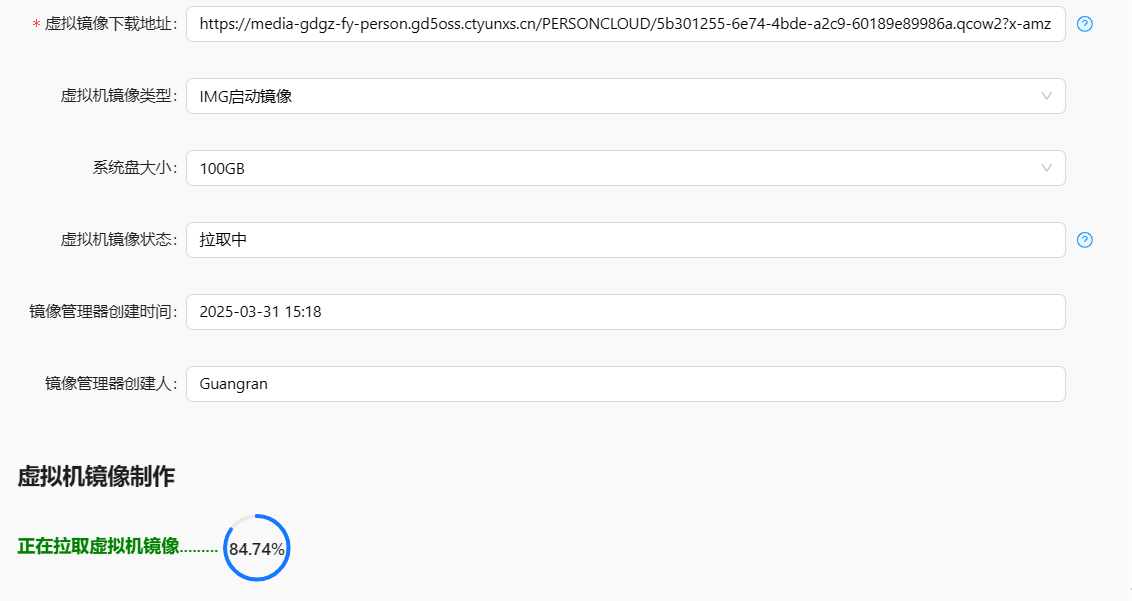
制作应用模板
镜像拉取成功后,点击“制作应用模板”,创建一个用于部署应用的模板。
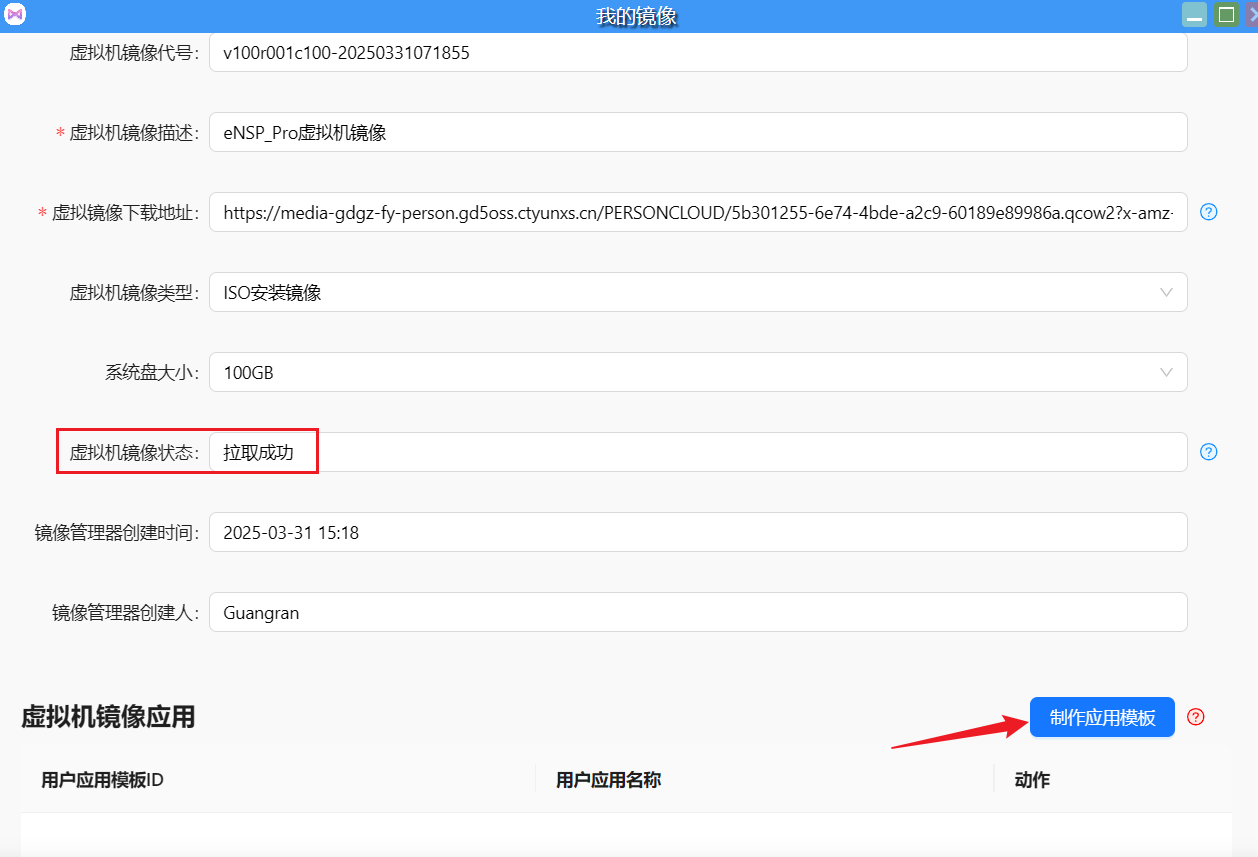
填写相关参数,并创建服务端口。
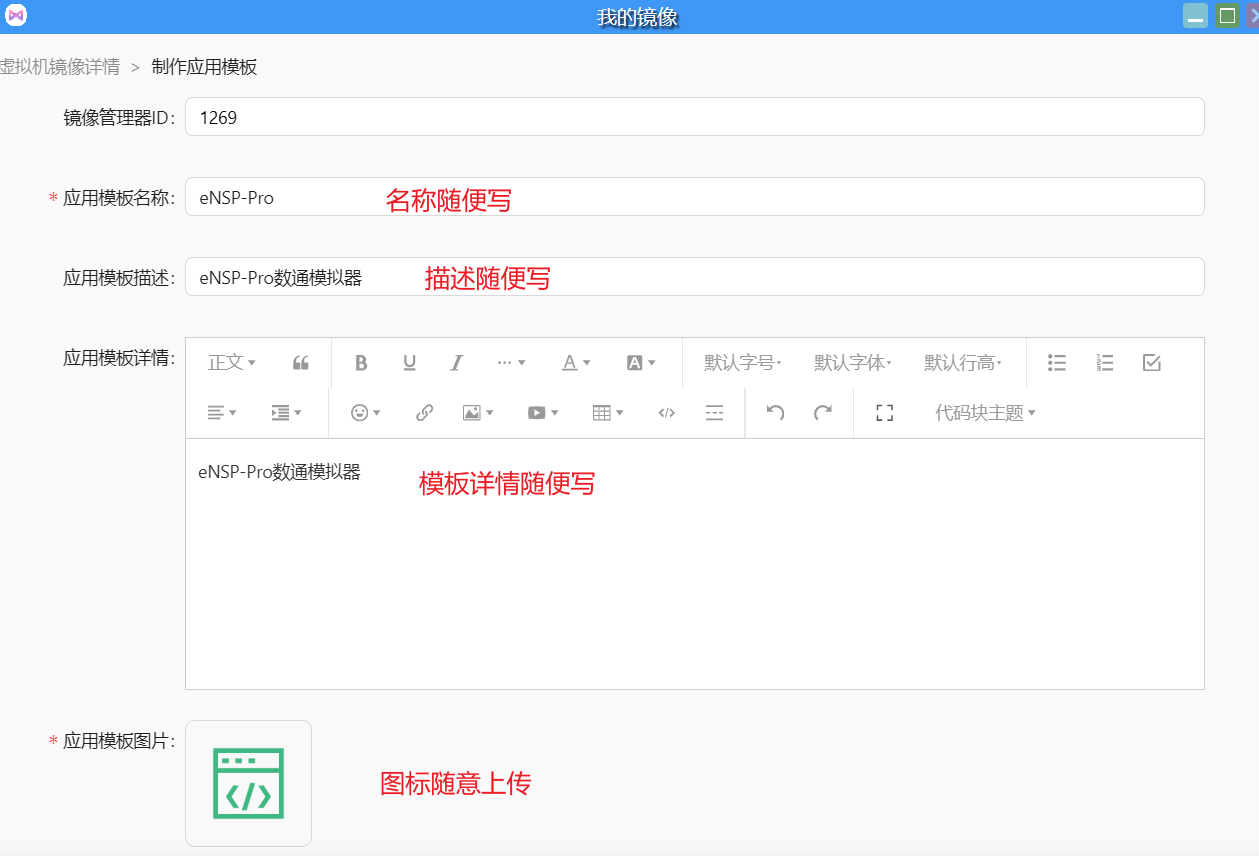
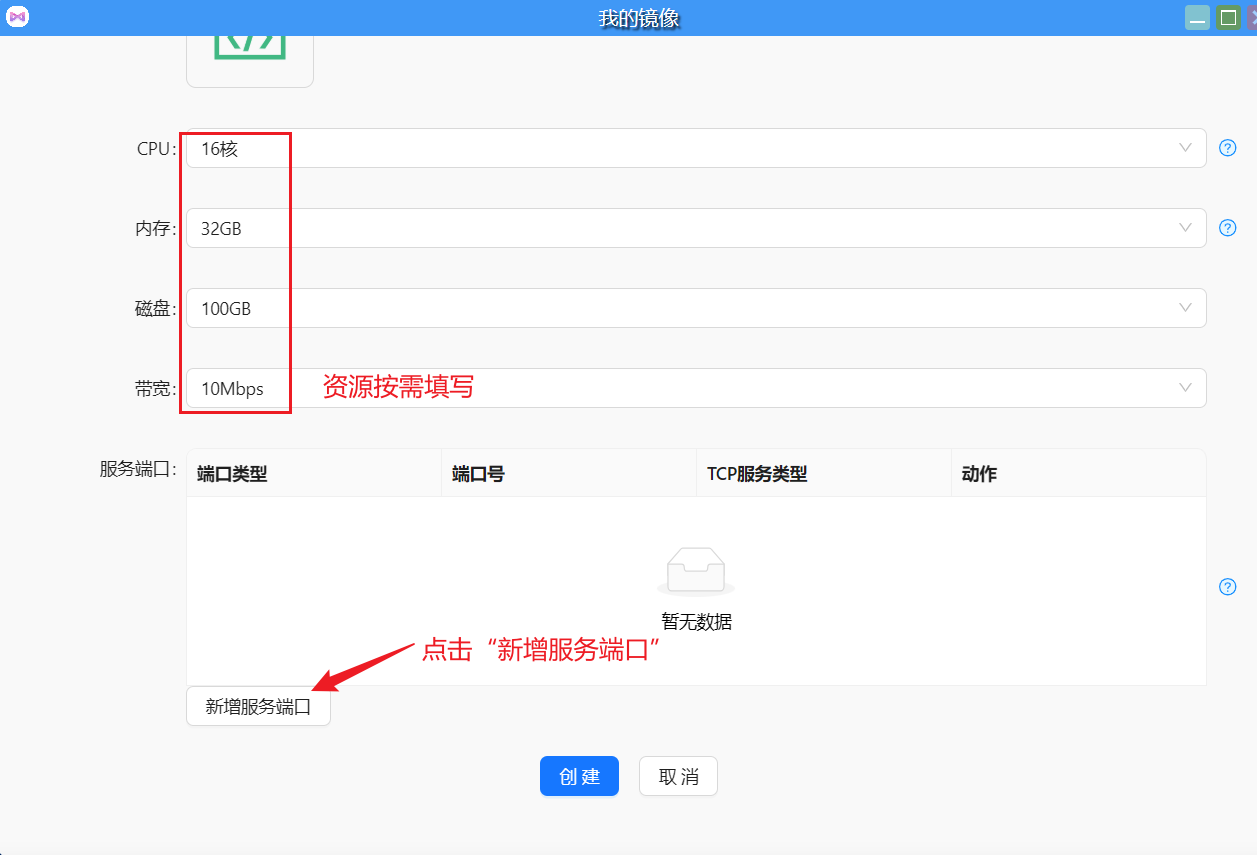
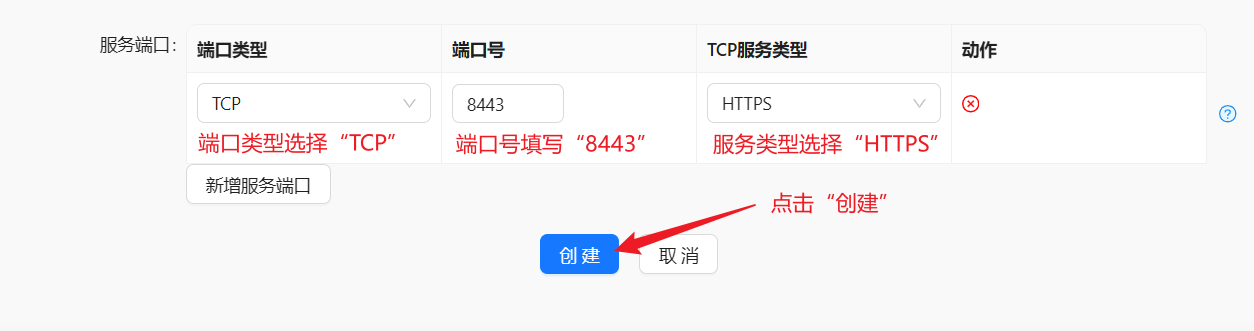
部署应用
应用模板创建完成以后点击“详情”,开始部署应用。
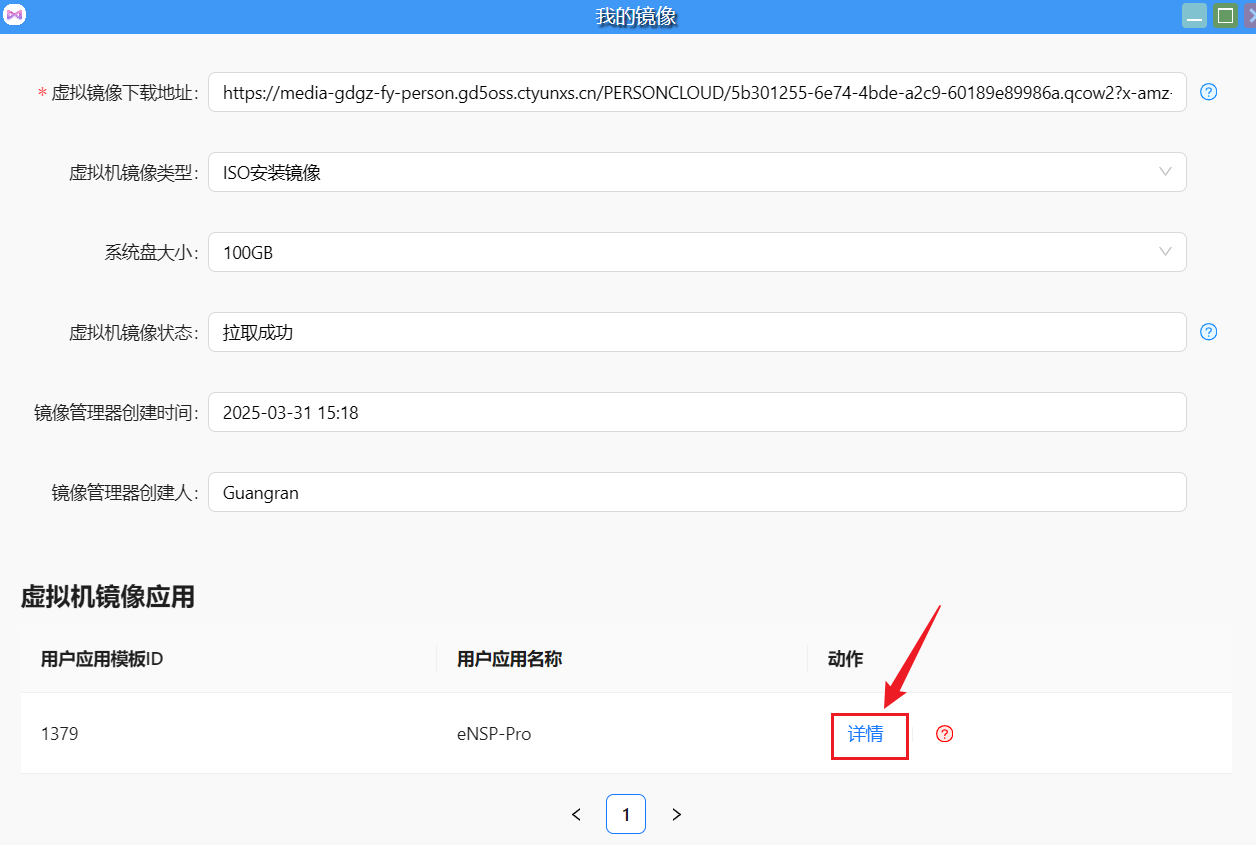
点击“部署”按钮。
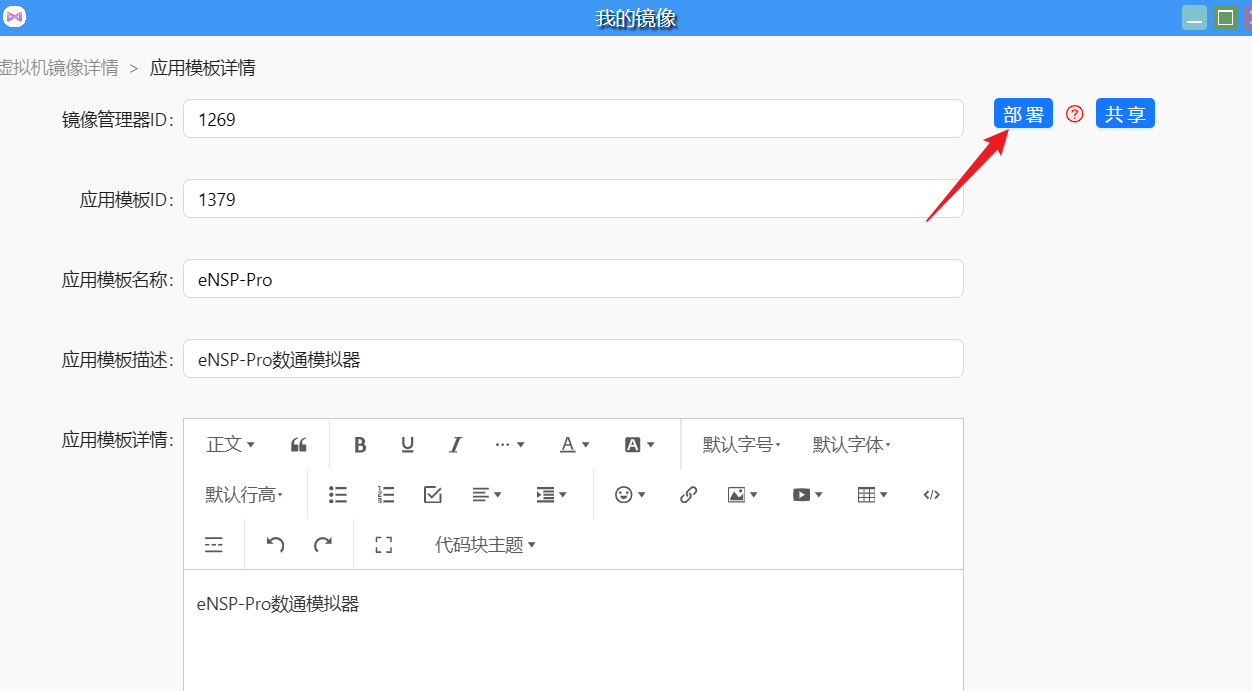
填写相关参数。
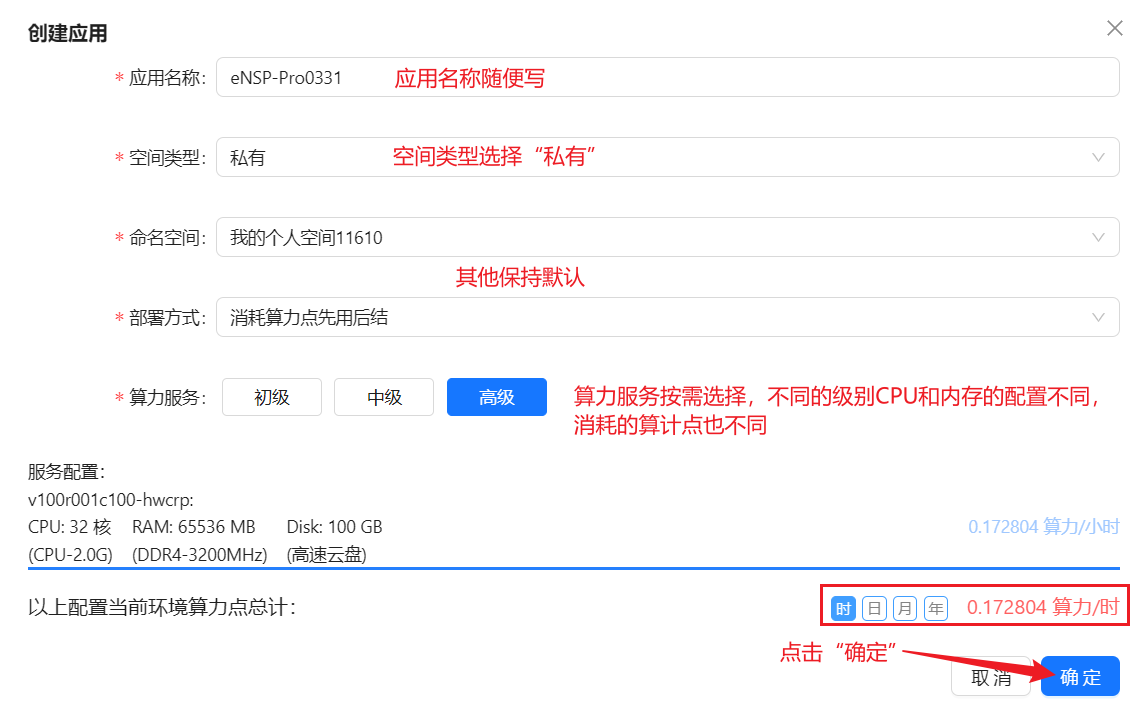
部署完成以后桌面就会新增一个图标,即是我们刚刚部署的应用。
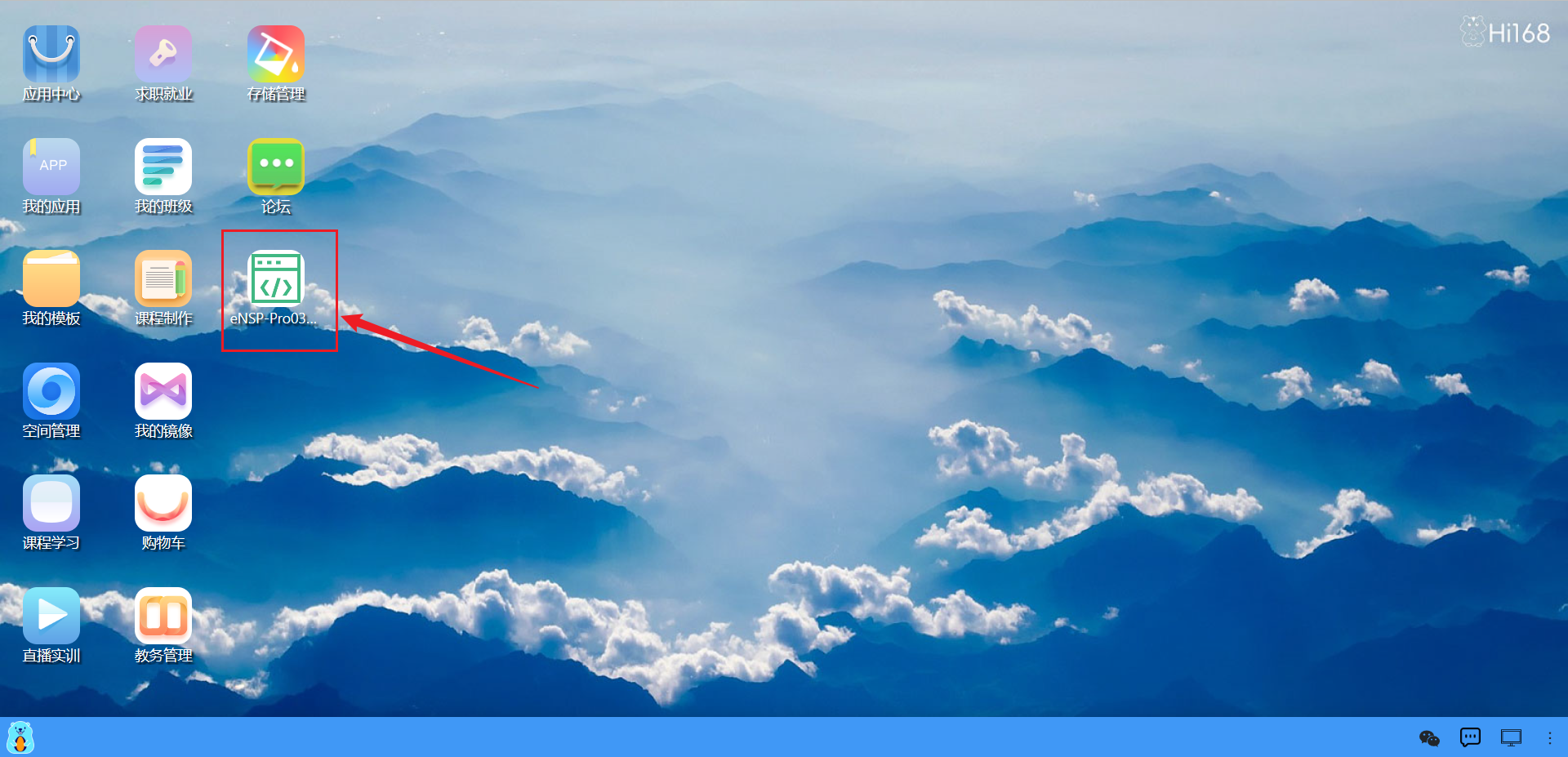
双击图标打开应用,即可看到eNSP-Pro已经正常运行。
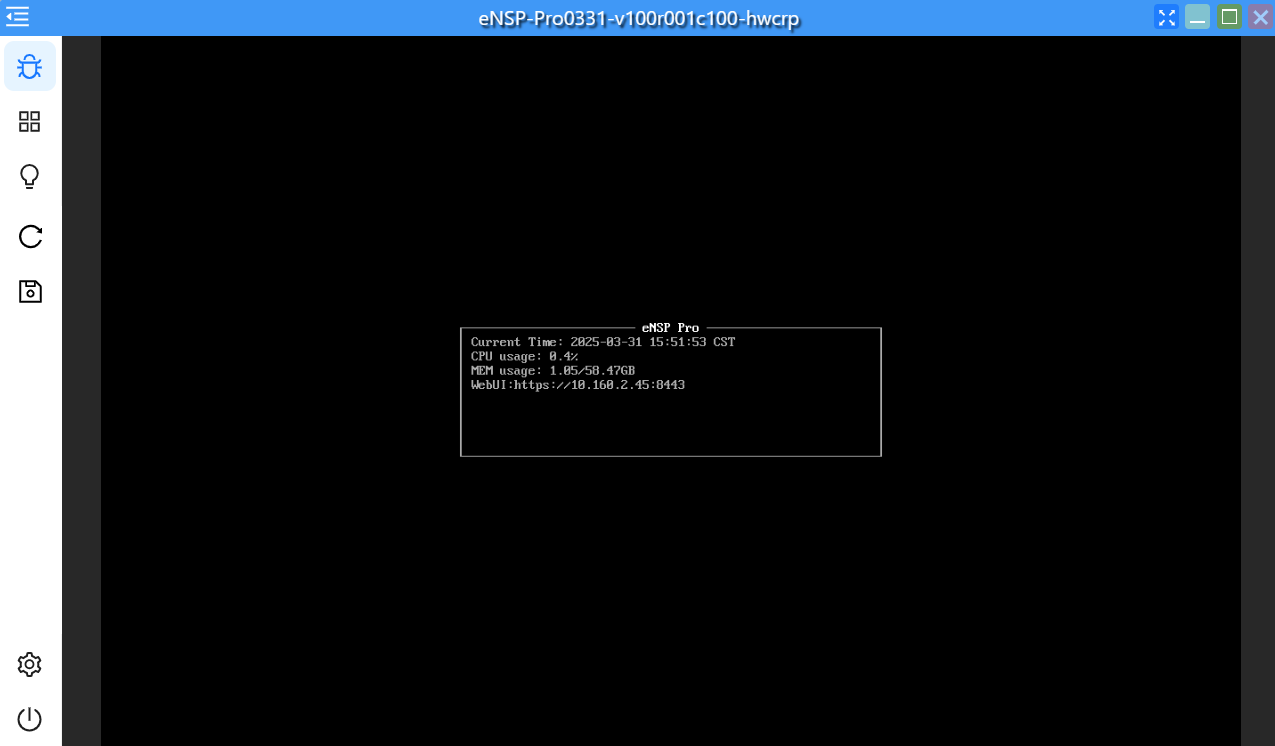
点击“服务端口”,即可获得eNSP-Pro的公网访问地址和端口。
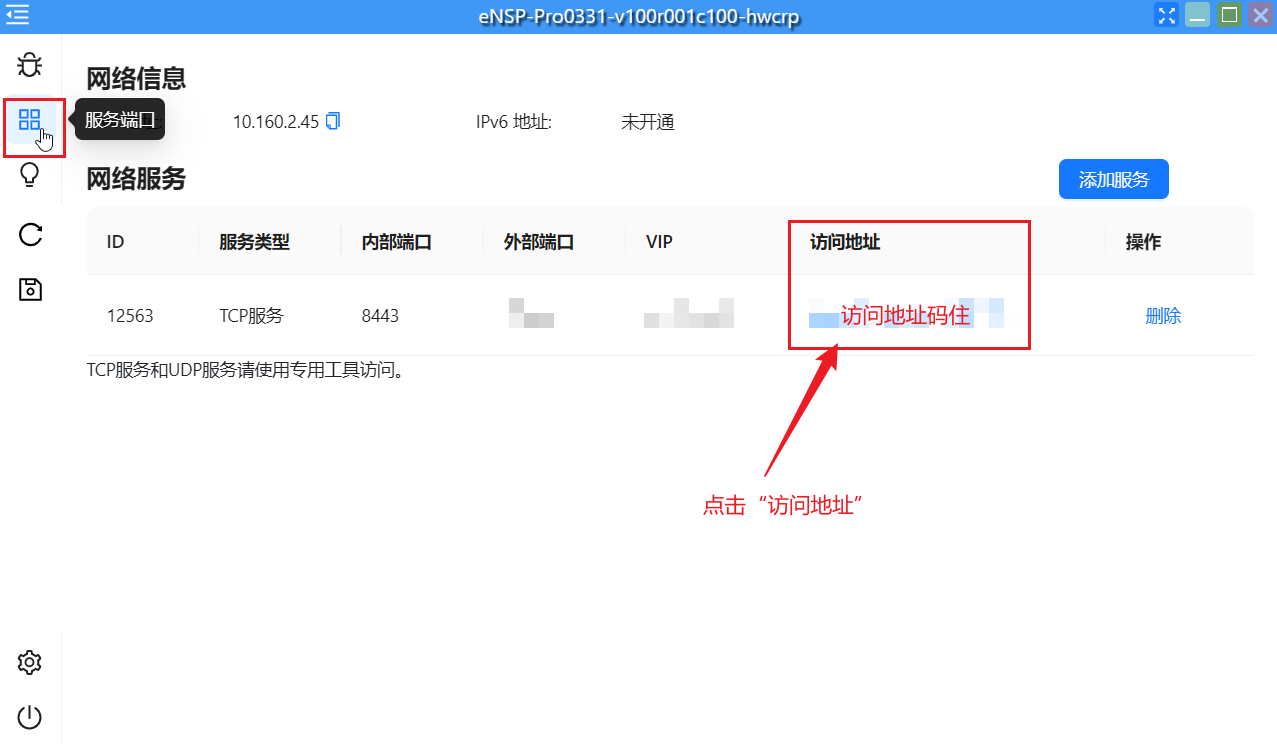
访问eNSP-Pro
在浏览器打开“访问地址”,如果提示“隐私错误”,点击“高级”再点击“继续访问”。
最好是复制“访问地址”在浏览器打开,不直接点击跳转。直接点击会提示“Domain not support”。
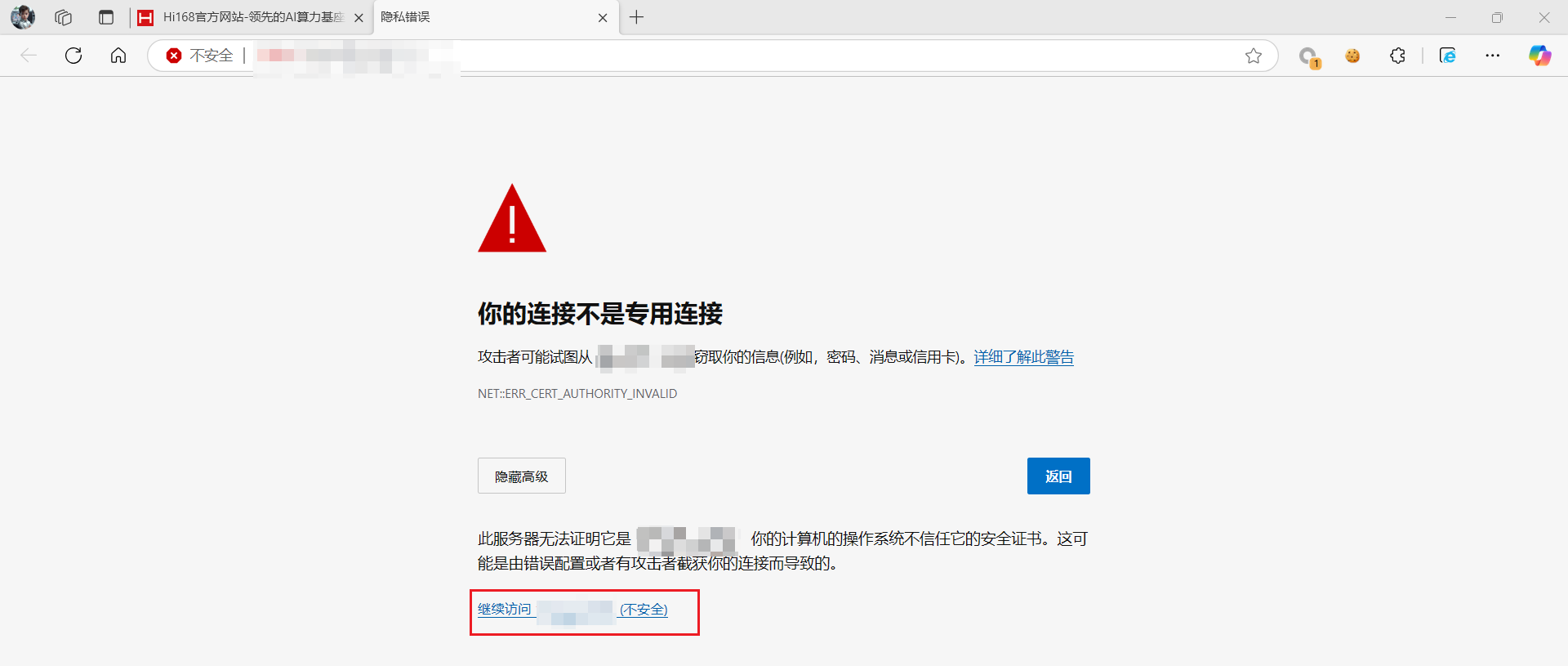
登录账号以后就可以愉快的开始实验了。
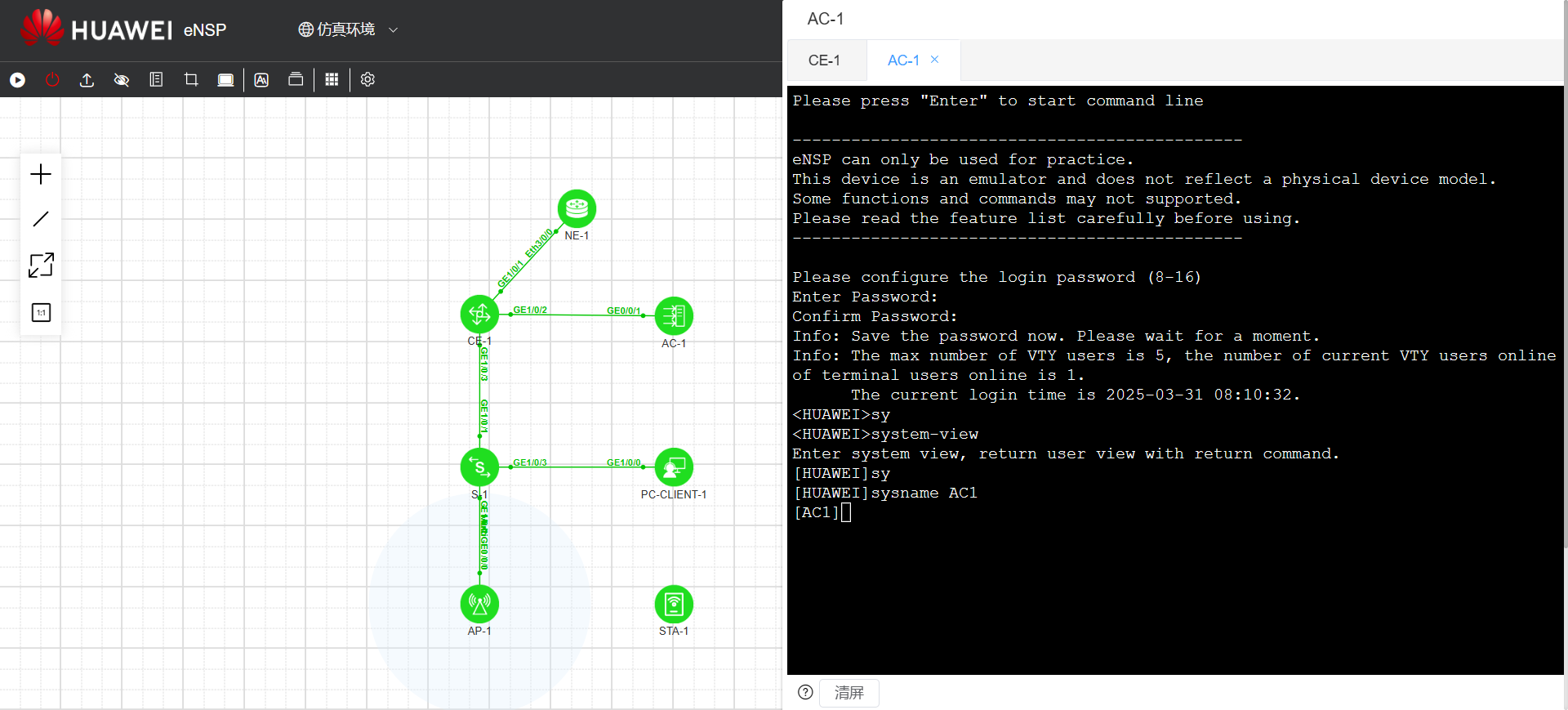
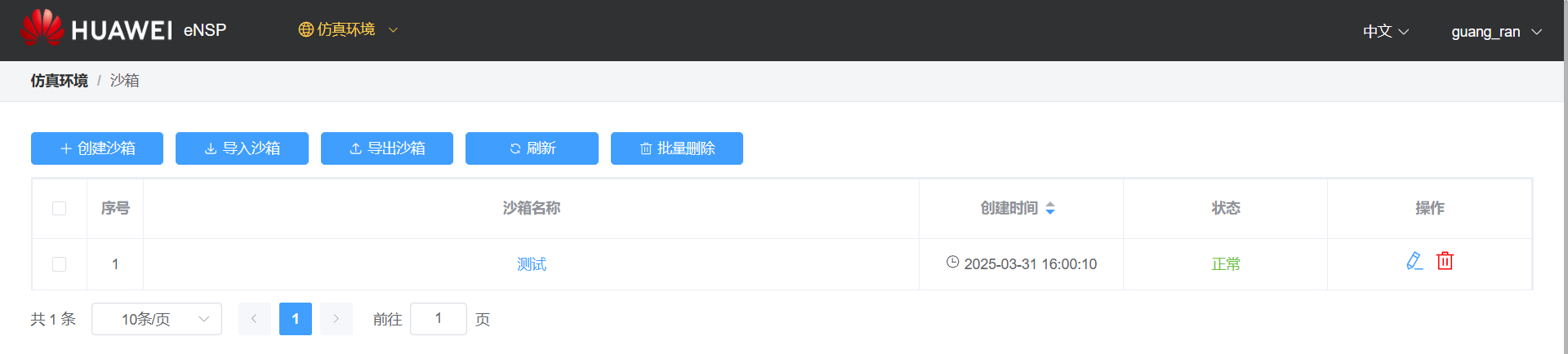
资源释放
赠送的算力点有限,本着节约的原则可以在实验完成以后将环境销毁。
打开应用,点击“电源图标”,在点击“销毁”即可释放资源。后续需要使用重复“部署应用”步骤就行。
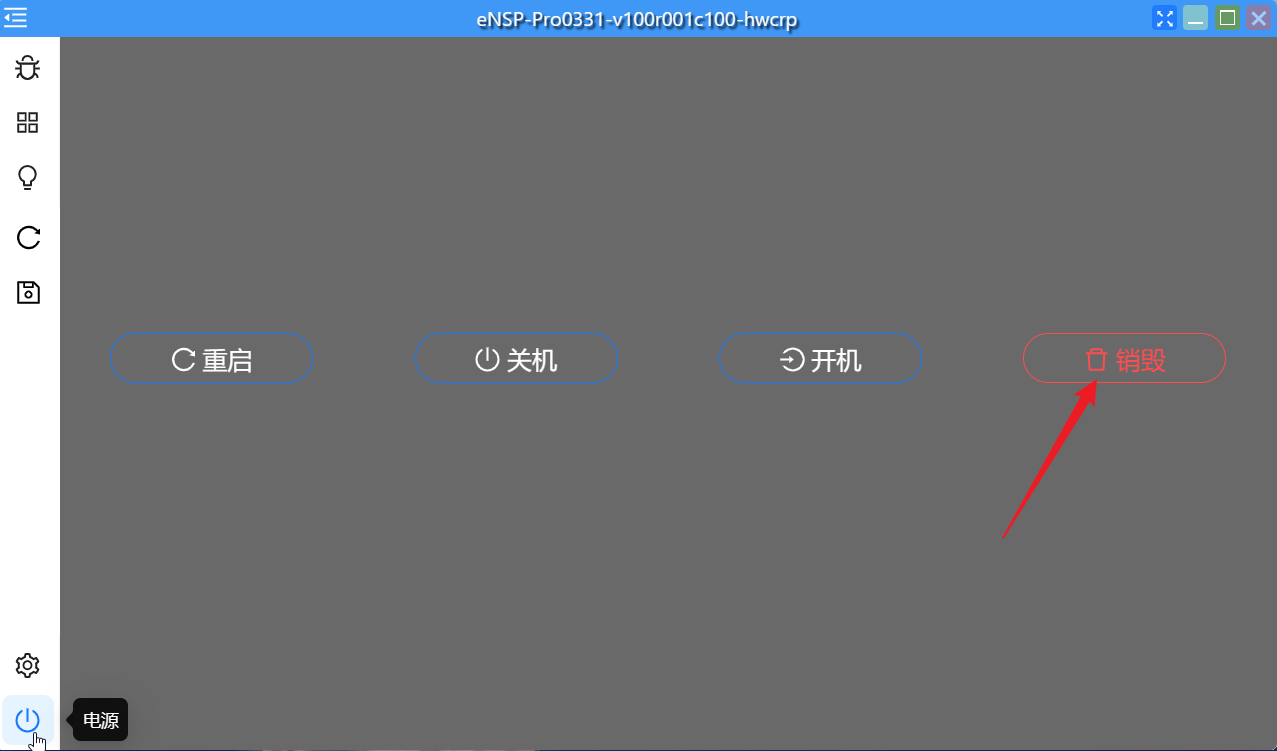
如果不想销毁,点击“关机”也是可以的,关机以后点击“设置”将资源调整到最小,可以以极低的价格保留环境。后续使用再将资源调整回来就行。
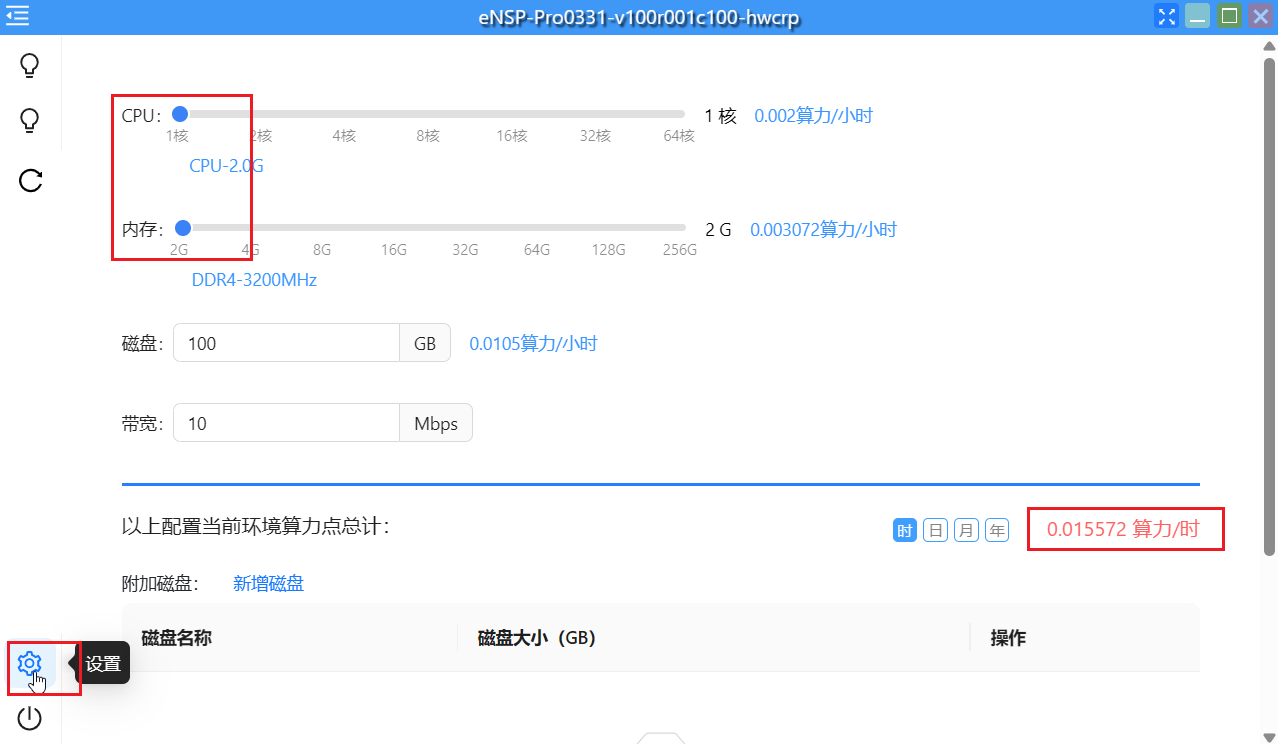
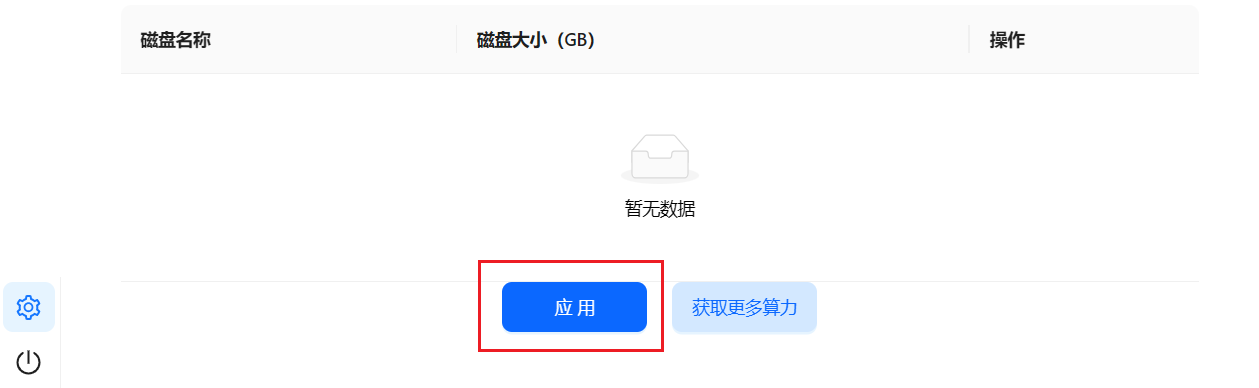
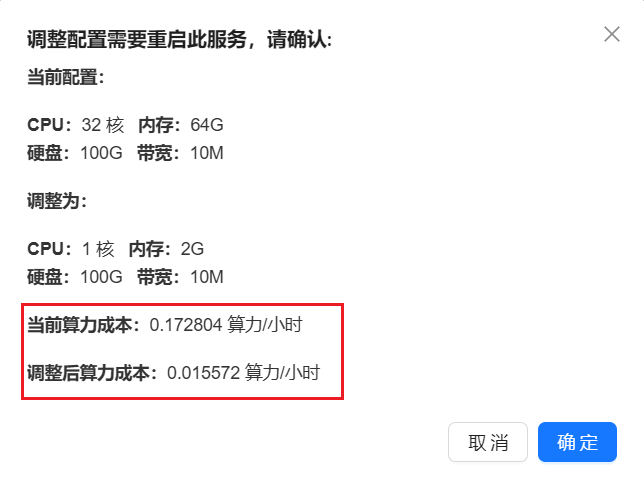
后话
Hi168上除了可以部署eNSP-Pro,还可以直接使用大名鼎鼎的eve-ng和GNS3,欢迎大家去开发使用。
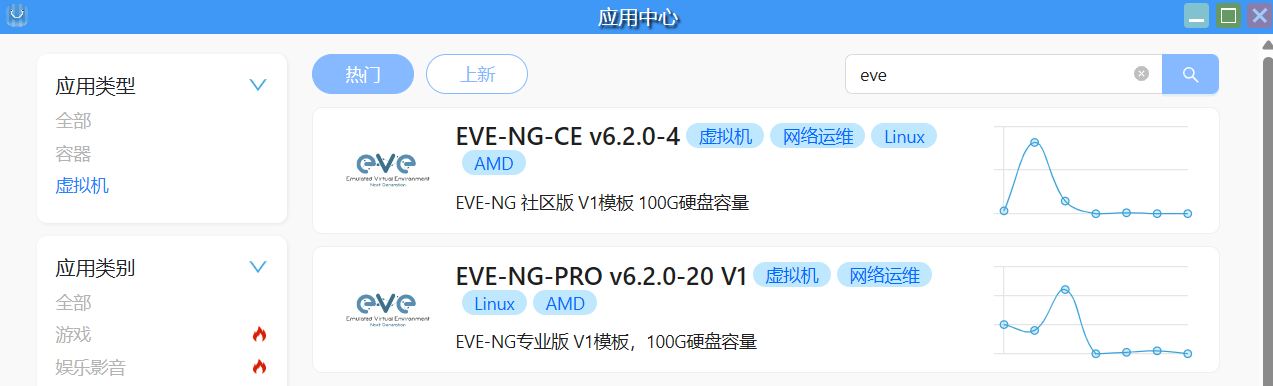

微信公众号“广然笔记”聊天框发送“hi ensp pro”可以获得直接拉取eNSP-Pro镜像的地址和注册邀请码。
























 1万+
1万+

 被折叠的 条评论
为什么被折叠?
被折叠的 条评论
为什么被折叠?










